如何在excel中舍弃小数位只保留整数
1、打开一个需要编辑的excel表格。

2、选中空白的单元格,点击“公式”菜单。
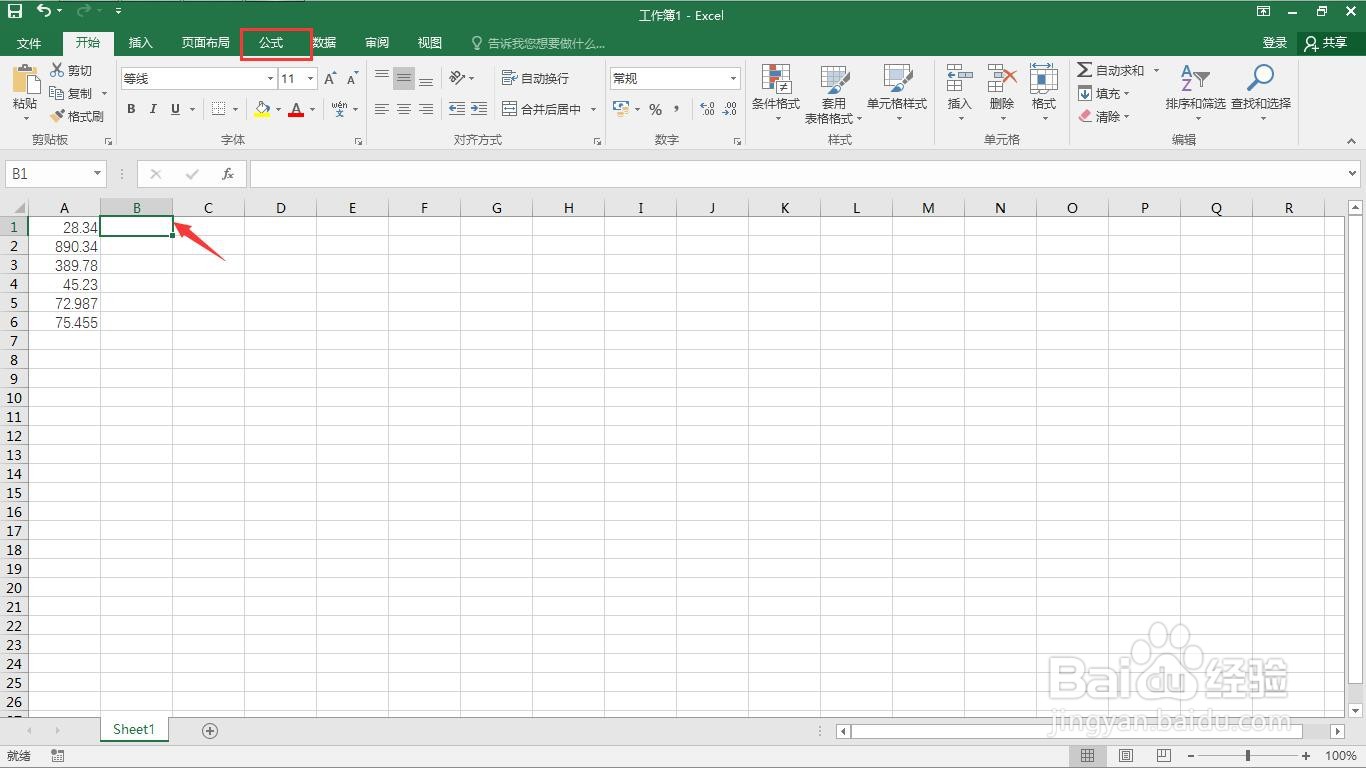
3、点击“插入函数”。

4、类别选全部。

5、找到“trunc”函数。
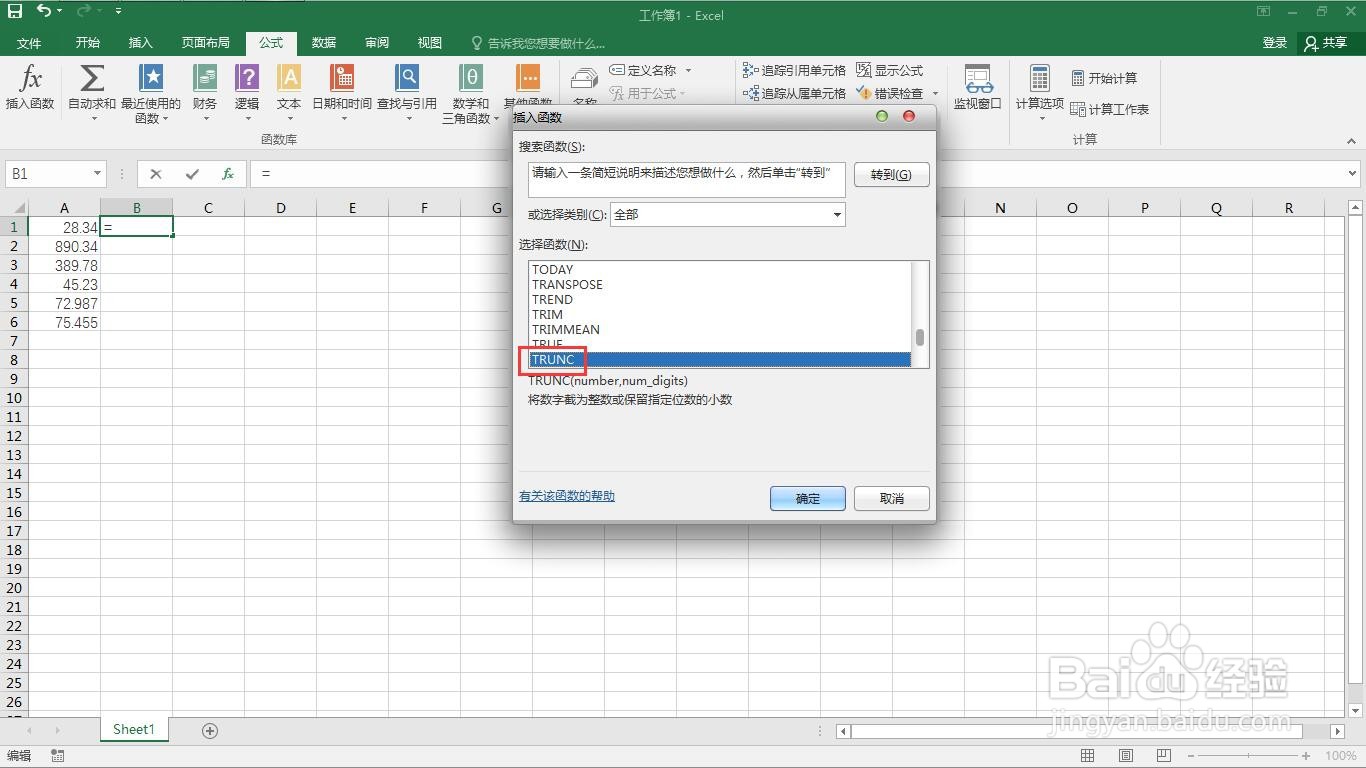
6、点击“确定”按钮。

7、第一项输入a1。
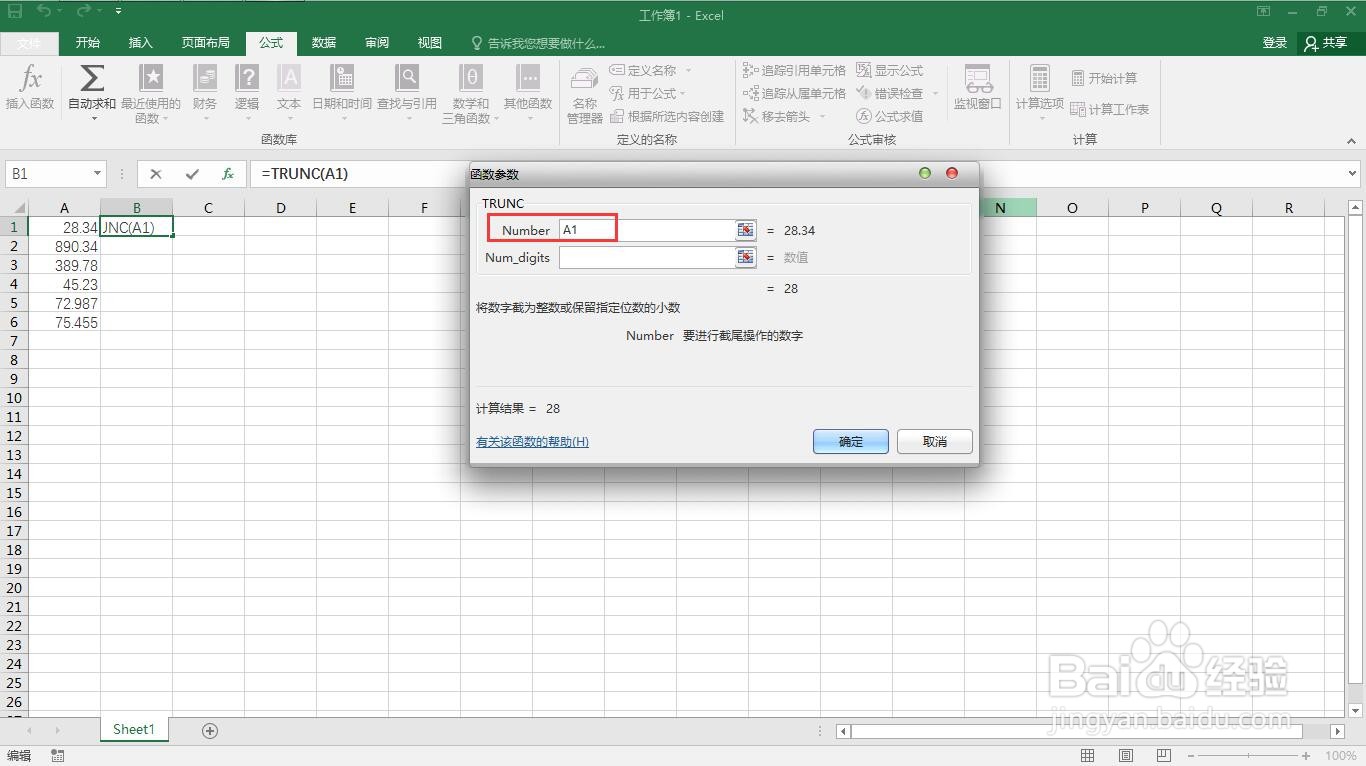
8、第二项输入0。

9、点击“确定”按钮。

10、双击填充,这样就完成了舍弃小数位只保留整数。

声明:本网站引用、摘录或转载内容仅供网站访问者交流或参考,不代表本站立场,如存在版权或非法内容,请联系站长删除,联系邮箱:site.kefu@qq.com。
1、打开一个需要编辑的excel表格。

2、选中空白的单元格,点击“公式”菜单。
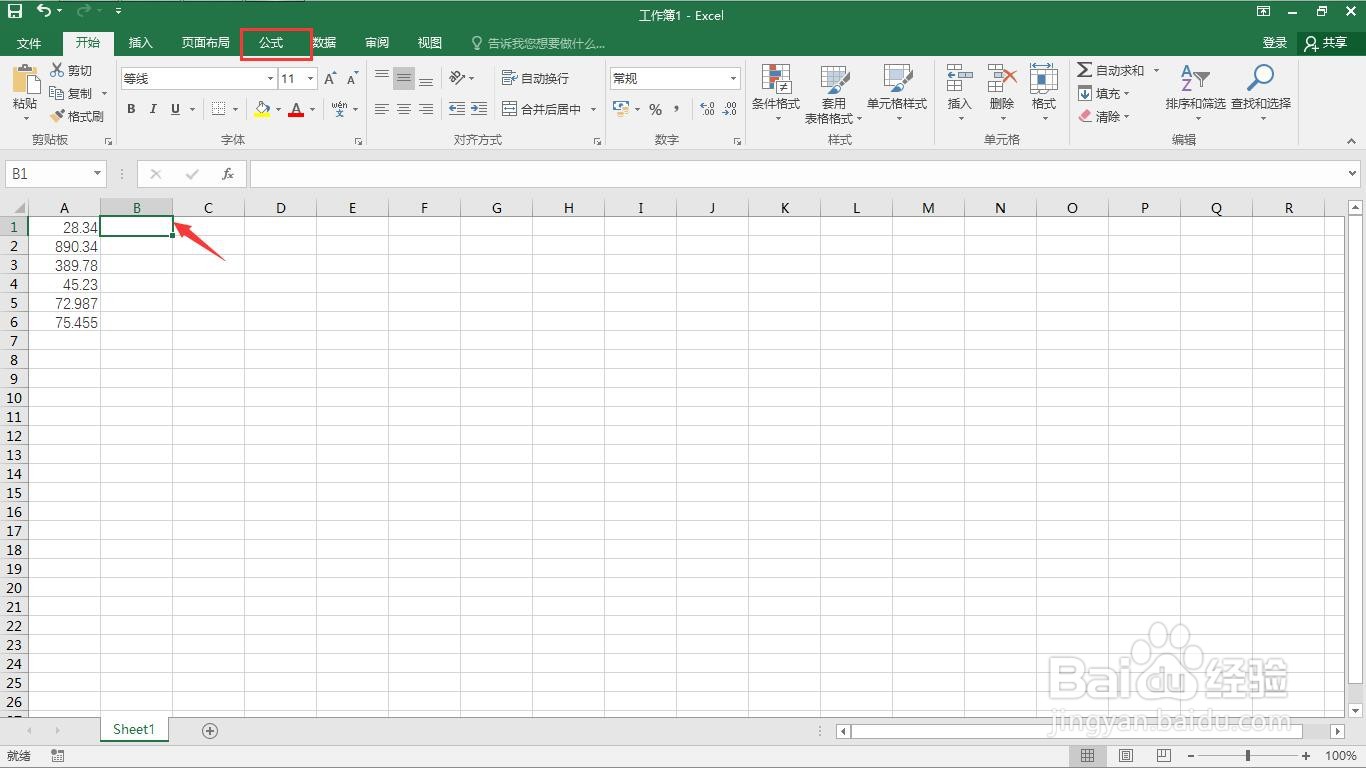
3、点击“插入函数”。

4、类别选全部。

5、找到“trunc”函数。
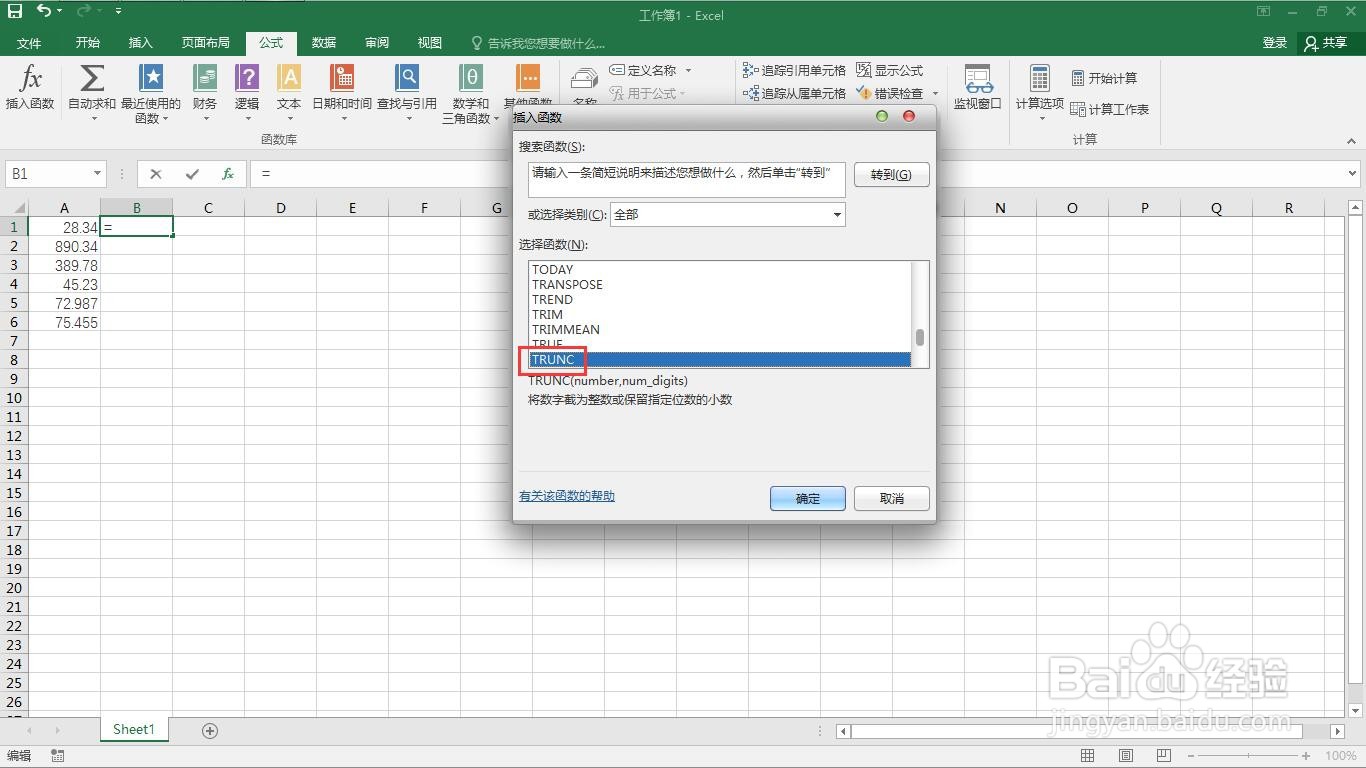
6、点击“确定”按钮。

7、第一项输入a1。
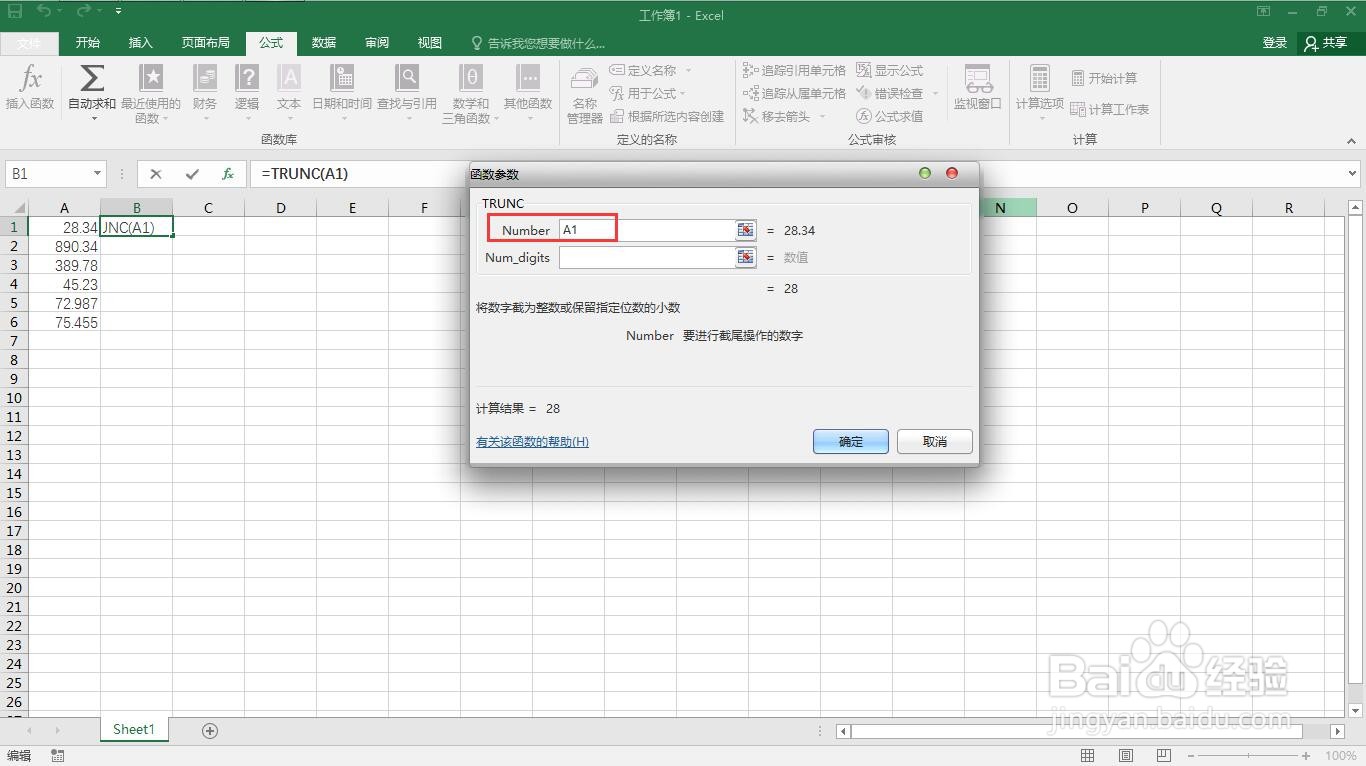
8、第二项输入0。

9、点击“确定”按钮。

10、双击填充,这样就完成了舍弃小数位只保留整数。
